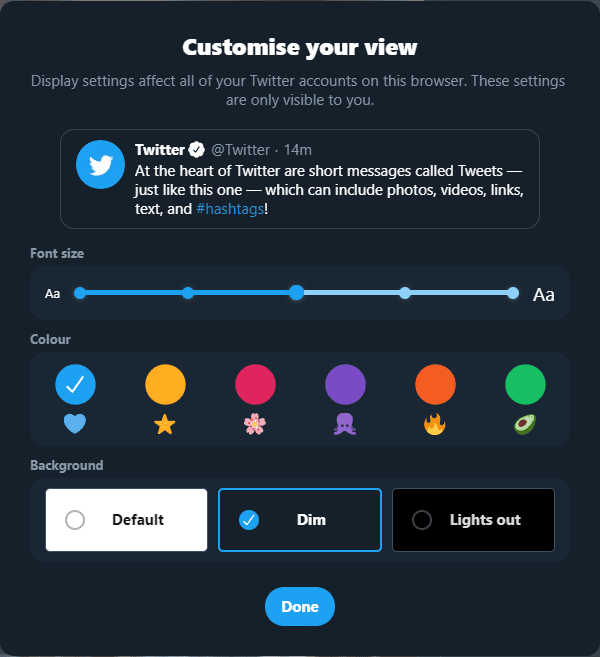다크 모드는 많은 사용자가 웹 사이트에서 찾는 기능입니다. 어떤 사람들은 흰색 배경 테마에 전통적인 검은색 텍스트를 사용하는 것보다 읽기가 더 쉽다고 생각합니다. 다크 모드는 또한 화면 밝기를 줄여 어두운 환경에서 눈의 피로를 줄이고 OLED 모니터를 사용하는 경우 잠재적으로 전력을 절약하는 데 도움이 됩니다.
TweetDeck이란 무엇입니까?
TweetDeck은 다양한 피드에 대해 여러 열을 가질 수 있는 공식 웹 기반 Twitter 플랫폼입니다. 기본 Twitter 피드, 비공개 메시지, 알림, 해시태그 팔로우 등에 대한 개별 열을 구성할 수 있습니다. 한 번에 여러 Twitter 계정에 로그인하도록 TweetDeck을 구성하여 여러 계정을 쉽게 관리할 수도 있습니다.
다크 모드를 활성화하는 방법
TweetDeck에서 다크 모드를 활성화하려면 왼쪽 하단에 있는 톱니바퀴 아이콘을 클릭하여 설정을 연 다음 팝업 상자에서 "설정"을 클릭해야 합니다.
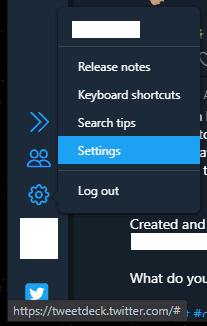
설정 메뉴에서 "테마" 아래에 있는 "어둡게" 및 "밝게" 라디오 버튼을 클릭하여 다크 모드를 활성화 또는 비활성화하도록 선택할 수 있습니다. 설정이 즉시 적용되므로 페이지를 새로고침하거나 "완료"를 클릭할 필요가 없습니다.
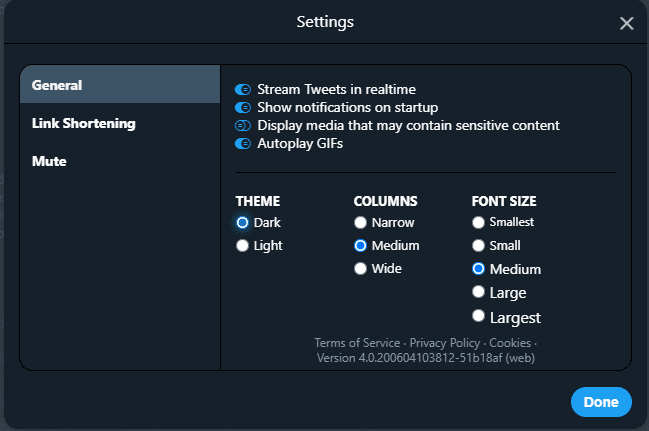
트위터의 다크 모드
TweetDeck의 다크 모드 설정은 기본 Twitter 웹사이트의 다크 모드 설정과 별개입니다. 왼쪽에 있는 세 개의 점 아이콘을 클릭한 다음 "디스플레이"를 클릭하여 Twitter에서 다크 모드를 활성화할 수 있습니다.
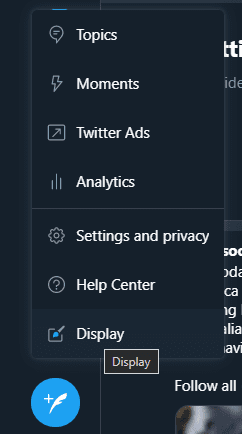
Twitter의 디스플레이 설정에서 "기본" 조명 모드와 어두운 파란색을 배경색으로 사용하는 "어두움" 모드 중에서 선택할 수 있습니다. 적절한 검정색 배경을 사용하는 "Light out" 모드를 선택할 수도 있습니다. 불행히도 이 추가 선택은 아직 TweetDeck에서 사용할 수 없습니다.